思维导图如下:
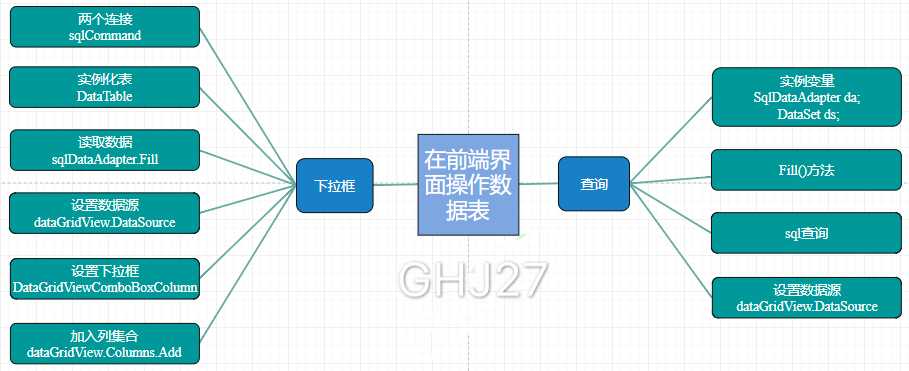
1.实现类似下拉框的功能
首先需创建两个连接,以连接两张表。此处以连接科室\部门表和调用表为例,代码如下:
SqlConnection sqlConnection = new SqlConnection();
sqlConnection.ConnectionString =
"Server=(local);Database=DB_Equipment;Integrated Security=sspi";
SqlCommand sqlCommand = new SqlCommand();
SqlCommand sqlCommand2 = new SqlCommand();
sqlCommand.Connection = sqlConnection;
sqlCommand2.Connection = sqlConnection;
sqlCommand.CommandText = "SELECT * FROM tb_department;";
sqlCommand2.CommandText = "SELECT tb_use.No,tb_inventory.EquipmentName,tb_use.Quantity,tb_user.UserName,tb_use.DepartmentNo,tb_use.Date FROM tb_use,tb_inventory,tb_user WHERE tb_inventory.EquipmentNo=tb_use.EquipmentNo AND tb_user.UserNo=tb_use.UserNo;";
SqlDataAdapter sqlDataAdapter = new SqlDataAdapter();
sqlDataAdapter.SelectCommand = sqlCommand;
DataTable departmentTable = new DataTable();
SqlDataAdapter sqlDataAdapter2 = new SqlDataAdapter();
sqlDataAdapter2.SelectCommand = sqlCommand2;
DataTable useTable = new DataTable();
sqlConnection.Open();
sqlDataAdapter.Fill(departmentTable);
sqlDataAdapter2.Fill(useTable);
sqlConnection.Close();
由于此处连接的tb_use的列都是编号,但是需显示名称比较容易查看,所以得利用sql语句以查询其他表编号所对应的名。
由于显示在数据表的列得转换成中文,所以可以直接在数据表的编辑列中设置,也可编写下列代码:
this.dataGridView1.DataSource = useTable;
this.dataGridView1.Columns["No"].HeaderText = "编号";
this.dataGridView1.Columns["EquipmentName"].HeaderText = "器材名";
this.dataGridView1.Columns["Quantity"].HeaderText = "调用数量";
this.dataGridView1.Columns["UserName"].HeaderText = "调用人姓名";
this.dataGridView1.Columns["Date"].HeaderText = "调用日期";
实现下拉框功能,首先得设置下拉框的数据源为科室表,然后设置下拉框列的显示成员为(科室数据表的)名称(列),然后设置下拉框列的值成员为(科室数据表的)编号(列),代码如下:
departmentColumn.DataSource = departmentTable;
departmentColumn.DisplayMember = "Name";
departmentColumn.ValueMember = "No";
由于数据表中不需要显示科室编号,所以需将科室编号列隐藏,接着设置下拉框列的数据属性名称为(调用数据表的)科室编号(列),显示顺序,自动调整列宽模式为填充,然后将下拉框列加入数据网格视图的列集合,代码如下:
this.dataGridView1.Columns["DepartmentNo"].Visible = false;
departmentColumn.DataPropertyName = "DepartmentNo";
departmentColumn.DisplayIndex = 4;
departmentColumn.AutoSizeMode=DataGridViewAutoSizeColumnMode.Fill;
this.dataGridView1.Columns.Add(departmentColumn);
2.查询搜索
(1)为窗体类定义如下的实例变量:
SqlDataAdapter da;
DataSet ds;
(2)编写自定义方法Fill(),向DataGridView控件中填充数据。同上库存表中保存的是供应商编号,而窗体上要显示的是供应商名称,所以同样用sql语句连接两张表。为了实现根据选择的查询条件,拼接产生sql语句。然后通过SqlDataAdapter的Fill方法填充数据集,获取数据,最后设置DataGridView控件的DataSourse属性。具体代码如下:
private void Fill()
{
SqlConnection sqlConnection = new SqlConnection();
sqlConnection.ConnectionString =
"Server=(local);Database=DB_Equipment;Integrated Security=sspi";
string sql = "select EquipmentNo,EquipmentName,Quantity,Name,Date from tb_inventory,tb_supplier where tb_inventory.SupplierNo=tb_supplier.No";
if (cbo_condition.Text == "器材编号")
sql += " and EquipmentNo like ‘%"+ txb_search.Text.Trim()+"%‘";
else
if(cbo_condition.Text=="器材名")
sql += " and EquipmentName like ‘%"+ txb_search.Text.Trim()+"%‘";
sql += " order by tb_inventory.EquipmentNo desc";
using (SqlConnection conn = new SqlConnection(sqlConnection.ConnectionString))
{
da = new SqlDataAdapter(sql, conn);
ds = new DataSet();
da.Fill(ds);
dataGridView1.DataSource = ds.Tables[0];
}
}
(3)在窗体的Load事件中调用Fill方法,即可在进入此窗体时就显示数据集。
(4)在“查询”按钮的单击事件中调用Fill方法,即可按照选择的查询条件查询所需要的信息。
原文:https://www.cnblogs.com/JKOBGHJ/p/9845038.html